Sut i agor y blwch deialog ffeil yn gyflym i fewnosod atodiad yn Outlook?
Pan fydd angen i ni fewnosod atodiad mewn e-bost cyfansoddi, fel arfer mae angen i ni glicio Mewnosod > Atodi Ffeil > Pori'r PC hwn i agor y blwch deialog Mewnosod Ffeil, yna darganfyddwch a mewnosodwch y ffeil sydd ei hangen arnom. Yn y tiwtorial hwn, rydym yn darparu dau god VBA i'ch helpu i agor y blwch deialog Mewnosod Ffeil yn hawdd gyda dim ond un clic.
Agorwch y Blwch Ymgom Ffeil yn Gyflym I Mewnosod Atodiad Gyda VBA
Gall y codau VBA canlynol gyflawni:
Cod VBA 1: Agorwch y ffolder Dogfennau rhagosodedig yn eich cyfrifiadur
Cod VBA 2: Agorwch y ffolder penodedig yn eich cyfrifiadur
Gwnewch fel a ganlyn i'w gyflawni.
1. Lansio eich Rhagolwg, pwyswch y Alt + F11 allweddi i agor y Microsoft Visual Basic ar gyfer Ceisiadau ffenestr.
2. Yn y Microsoft Visual Basic ar gyfer Ceisiadau ffenestr, cliciwch offer > Cyfeiriadau, yna gwiriwch y Amser Rhedeg Sgriptio Microsoft blwch yn y Cyfeiriadau – Prosiect1 blwch deialog.
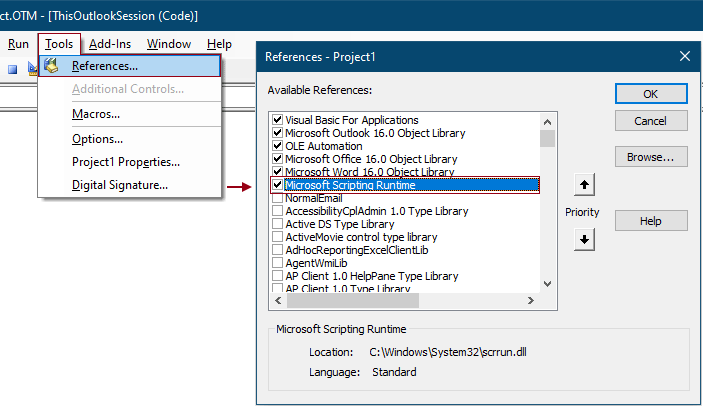
3. Cliciwch Mewnosod > Modiwl. Yna copïwch un o'r codau VBA canlynol i'r Modiwlau ffenestr.
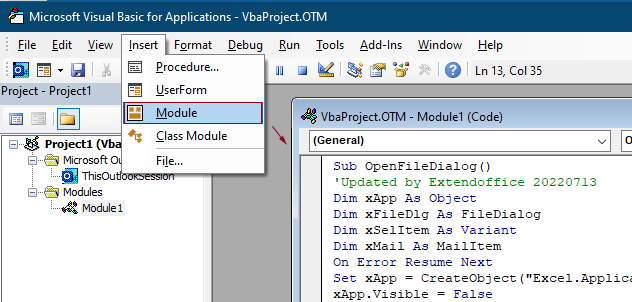
Cod VBA 1: Agorwch y ffolder Dogfennau rhagosodedig yn eich cyfrifiadur
Sub OpenFileDialog()
'Updated by Extendoffice 20220713
Dim xApp As Object
Dim xFileDlg As FileDialog
Dim xSelItem As Variant
Dim xMail As MailItem
On Error Resume Next
Set xApp = CreateObject("Excel.Application")
xApp.Visible = False
Set xFileDlg = xApp.Application.FileDialog(msoFileDialogFilePicker)
xFileDlg.AllowMultiSelect = True
If xFileDlg.Show = 0 Then Exit Sub
Set xMail = Application.ActiveInspector.currentItem
For Each xSelItem In xFileDlg.SelectedItems
xMail.Attachments.Add xSelItem
Next
xApp.Quit
Set xFileDlg = Nothing
Set xApp = Nothing
End SubCod VBA 2: Agorwch y ffolder penodedig yn eich cyfrifiadur
Sub OpenCertianFolderDialog()
'Updated by Extendoffice 20220713
Dim xApp As Object
Dim xFileDlg As FileDialog
Dim xSelItem As Variant
Dim xMail As MailItem
On Error Resume Next
Set xApp = CreateObject("Excel.Application")
xApp.Visible = False
Set xFileDlg = xApp.Application.FileDialog(msoFileDialogFilePicker)
xFileDlg.InitialFileName = "C:\Users\Win10x64Test\Desktop\save attachments\" 'Specify the path to the folder you want to open
xFileDlg.AllowMultiSelect = True
If xFileDlg.Show = 0 Then GoTo L1
Set xMail = Application.ActiveInspector.CurrentItem
For Each xSelItem In xFileDlg.SelectedItems
xMail.Attachments.Add xSelItem
Next
L1:
xApp.Quit
Set xFileDlg = Nothing
Set xApp = Nothing
End SubNodiadau:
xFileDlg.InitialFileName = "C:\Users\Win10x64Test\Desktop\cadw atodiadau\"
Yna bydd y ffolder penodedig yn cael ei agor bob tro y byddwch chi'n rhedeg y cod hwn.
4. Gwasgwch y Alt + Q allweddi i gau'r Microsoft Visual Basic ar gyfer Ceisiadau ffenestr.
Nawr mae angen botwm arnoch i redeg y macro.
5. Cliciwch Hafan > Ebost Newydd i greu e-bost newydd. Yn y ffenestr neges, cliciwch Addasu Bar Offer Mynediad Cyflym > Mwy o Orchmynion.
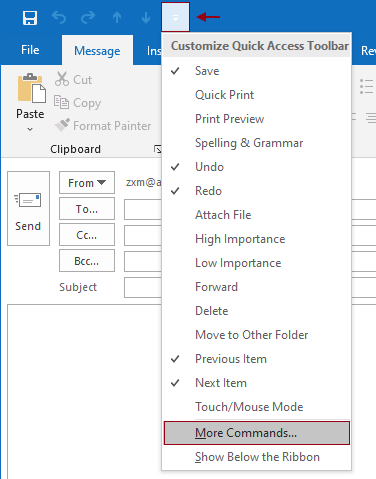
6. Yn y Dewisiadau Outlook blwch deialog, mae angen i chi ffurfweddu fel a ganlyn.
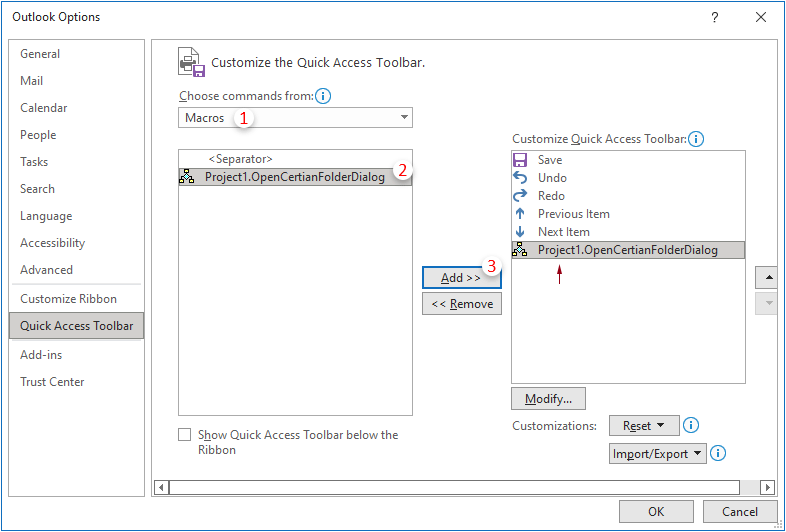
7. Cadwch y sgript a ddewiswyd yn y blwch cywir, ac yna cliciwch ar y Addasu botwm. Yn y Addasu Botwm blwch deialog, aseinio botwm newydd i'r sgript a chliciwch OK.
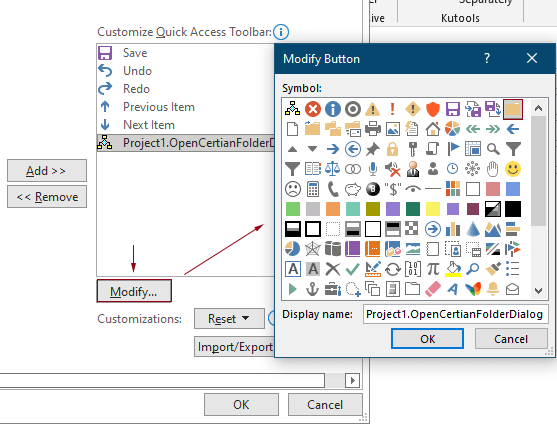
8. Cliciwch OK yn y Dewisiadau Outlook blwch deialog i achub y newidiadau.
9. Yna caiff y botwm a nodwyd gennych yng ngham 7 ei ychwanegu at y Bar Offer Mynediad Cyflym. Wrth gyfansoddi e-bost, os ydych am fewnosod atodiad, gallwch glicio ar y botwm hwn i agor y Pori ffolder a dewiswch y ffeil y mae angen i chi ei mewnosod.
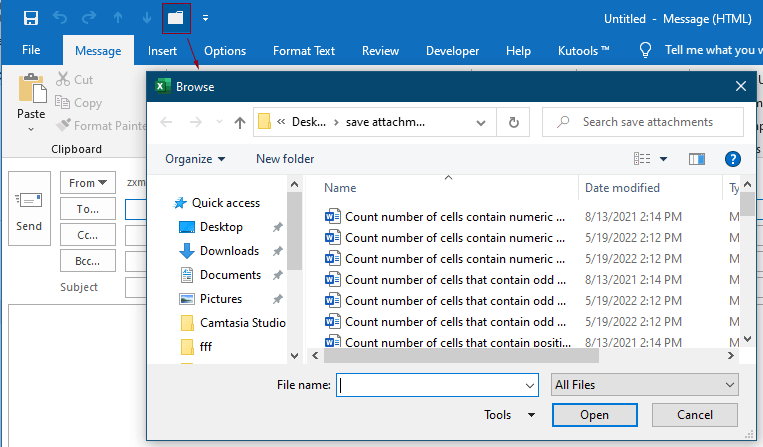
Offer Cynhyrchiant Swyddfa Gorau
Kutools ar gyfer Rhagolwg - Dros 100 o Nodweddion Pwerus i Werthu Eich Outlook
🤖 Cynorthwy-ydd Post AI: E-byst pro ar unwaith gyda hud AI - un clic i atebion athrylith, tôn berffaith, meistrolaeth amlieithog. Trawsnewid e-bostio yn ddiymdrech! ...
📧 E-bostio Automation: Allan o'r Swyddfa (Ar gael ar gyfer POP ac IMAP) / Amserlen Anfon E-byst / Auto CC/BCC gan Reolau Wrth Anfon E-bost / Awto Ymlaen (Rheolau Uwch) / Auto Ychwanegu Cyfarchiad / Rhannwch E-byst Aml-Dderbynnydd yn Negeseuon Unigol yn Awtomatig ...
📨 Rheoli E-bost: Dwyn i gof E-byst yn Hawdd / Rhwystro E-byst Sgam gan Bynciau ac Eraill / Dileu E-byst Dyblyg / Chwilio Manwl / Cydgrynhoi Ffolderi ...
📁 Ymlyniadau Pro: Arbed Swp / Swp Datgysylltu / Cywasgu Swp / Auto Achub / Datgysylltiad Auto / Cywasgiad Auto ...
🌟 Rhyngwyneb Hud: 😊Mwy o Emojis Pretty a Cŵl / Rhowch hwb i'ch Cynhyrchiant Outlook gyda Golygfeydd Tabbed / Lleihau Outlook Yn lle Cau ...
???? Rhyfeddodau un clic: Ateb Pawb ag Ymlyniadau Dod i Mewn / E-byst Gwrth-Gwe-rwydo / 🕘Dangos Parth Amser yr Anfonwr ...
👩🏼🤝👩🏻 Cysylltiadau a Chalendr: Swp Ychwanegu Cysylltiadau O E-byst Dethol / Rhannwch Grŵp Cyswllt i Grwpiau Unigol / Dileu Atgoffa Pen-blwydd ...
Dros Nodweddion 100 Aros Eich Archwiliad! Cliciwch Yma i Ddarganfod Mwy.

